- 1,174
- 2,033
Buenas, actualmente ando en lo que es mi actualización de mi SO y como ando instalando el emulador de Citra (emulador para PC de la consola de Nintendo 3DS) y me prestaron un mando de PS3 para poder jugar mas cómodamente el Monster Hunter XX. Y en el proceso se me acaba de ocurrir de compartir el procedimiento a los usuarios del foro. Bueno hasta aquí la introducción aburrida y innecesaria para ustedes jajaja
Primero que todo asumo que cuando comiences esta guía es porque ya tienes el repositorio de Ubuntu (en mi caso uso la versión 21.10) configurado y tienes conexión.
1- Abrimos nuestra amada y querida Terminal (con Ctrl + Alt + T la puedes abrir)
2- Después necesitamos instalar libusb por eso en la terminal escribimos esto:
3- Después de instalado lo anterior necesitamos calibrar el mando, y en la terminal instalamos esto joy2key
4- Luego que se instalo todo, ahora conectamos nuestro mando, pulsamos el botón PS y ejecutamos la siguiente orden en la terminal
5- Cuando pongamos eso en la terminal pues saldra algo como esto (Ver captura)
Ver el archivos adjunto 1769
A continuación se nos pedirá que hagamos una serie de cosas para calibrar el mando. Calibramos el axis 0 y el axis 1 dejando el stick izquierdo en el centro y pulsando un botón, luego colocandolo en su punto más bajo y pulsando un botón, y por último en su punto más alto y pulsando un botón. Con los axis 2 y 3 repetimos la mísma operación pero con el stick derecho. Hay que recordar que “axis 0″ es la parte vertical (de arriba a abajo) del stick izquierdo, y “axis 1″ la horizontal (izquierda a derecha), y lo mismo con el stick derecho y los axis 2 y 3.
Una vez hayamos hecho esto, simplemente pulsa Ctrl+C y el mando quedará calibrado.
Bueno soy pésimo para las guias y estas cosas, al final lo antes puesto lo busque de Internet pero de varios lugares, dudas pues las pueden dejar acá y tratare de ayudarlos.
OffTopic: Aquí les dejo un repositorio de Ubuntu que es totalmente gratis desde los datos móviles.

Primero que todo asumo que cuando comiences esta guía es porque ya tienes el repositorio de Ubuntu (en mi caso uso la versión 21.10) configurado y tienes conexión.
1- Abrimos nuestra amada y querida Terminal (con Ctrl + Alt + T la puedes abrir)
2- Después necesitamos instalar libusb por eso en la terminal escribimos esto:
Código:
sudo apt-get install libusb-dev
Código:
sudo apt-get install joy2key
Código:
joy2key -dev /dev/input/js0 -terminalVer el archivos adjunto 1769
A continuación se nos pedirá que hagamos una serie de cosas para calibrar el mando. Calibramos el axis 0 y el axis 1 dejando el stick izquierdo en el centro y pulsando un botón, luego colocandolo en su punto más bajo y pulsando un botón, y por último en su punto más alto y pulsando un botón. Con los axis 2 y 3 repetimos la mísma operación pero con el stick derecho. Hay que recordar que “axis 0″ es la parte vertical (de arriba a abajo) del stick izquierdo, y “axis 1″ la horizontal (izquierda a derecha), y lo mismo con el stick derecho y los axis 2 y 3.
Una vez hayamos hecho esto, simplemente pulsa Ctrl+C y el mando quedará calibrado.
Bueno soy pésimo para las guias y estas cosas, al final lo antes puesto lo busque de Internet pero de varios lugares, dudas pues las pueden dejar acá y tratare de ayudarlos.
OffTopic: Aquí les dejo un repositorio de Ubuntu que es totalmente gratis desde los datos móviles.
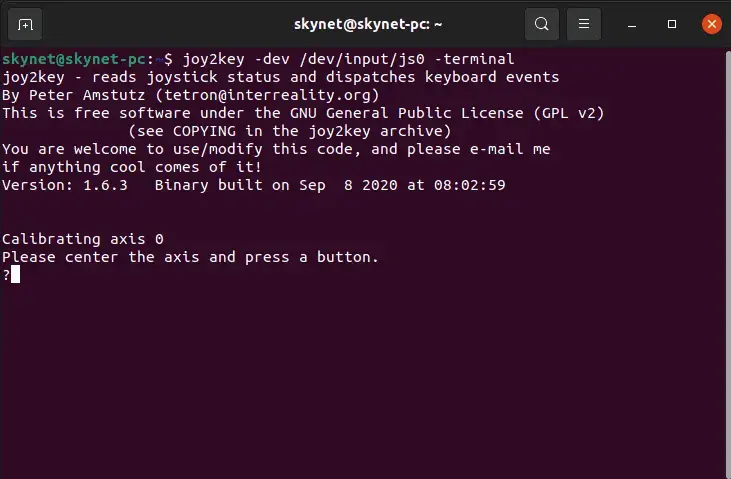
Última edición por un moderador: